Cosa: La funzione Modifica Multi-Immagine ti permette di unire fino a 5 immagini
Modello: Disponibile con Gemini 2.5 Flash (Nano Banana di Google)
Accesso: Prompt Editor → Tab Edit → Seleziona "Gemini 2.5 Flash" → Carica immagini con "+" → Descrivi i cambiamenti → Genera
Adatto per: Posizionamento prodotti, integrazione loghi, creazione sfondi, visual marketing
Consiglio: Usa prompt dettagliati con struttura Soggetto-Contesto-Stile per buoni risultati

La funzione Modifica Multi-Immagine è disponibile con Gemini 2.5 Flash (Nano Banana di Google). Questa capacità ti permette di caricare e unire più immagini, offrendo diverse possibilità per designer, marketer, creatori di contenuti e aziende.
La Modifica Multi-Immagine cambia il modo in cui lavori con le immagini permettendoti di combinare fino a 5 immagini diverse in composizioni coerenti ed editate. Che tu stia aggiungendo il tuo prodotto in diversi ambienti, incorporando loghi nelle scene o creando contesti per elementi esistenti, questa funzione rende l'editing di immagini accessibile a tutti.
Unisci più immagini: Combina fino a 5 immagini
Posizionamento contestuale: L'IA posiziona gli elementi in posizioni naturali
Creazione flessibile: Genera diversi sfondi e ambientazioni per le tue immagini caricate
Risultati qualitativi: Ottieni output fotorealistici
Iniziare con la Modifica Multi-Immagine è semplice:
Vai al Prompt Editor nel tuo workspace
Seleziona il tab "Edit"
Scegli il modello "Gemini 2.5 Flash"
Clicca sull'icona "+" per caricare le tue immagini (fino a 5)
Descrivi i cambiamenti desiderati nel campo prompt
Clicca su Genera per vedere il tuo progetto prendere forma
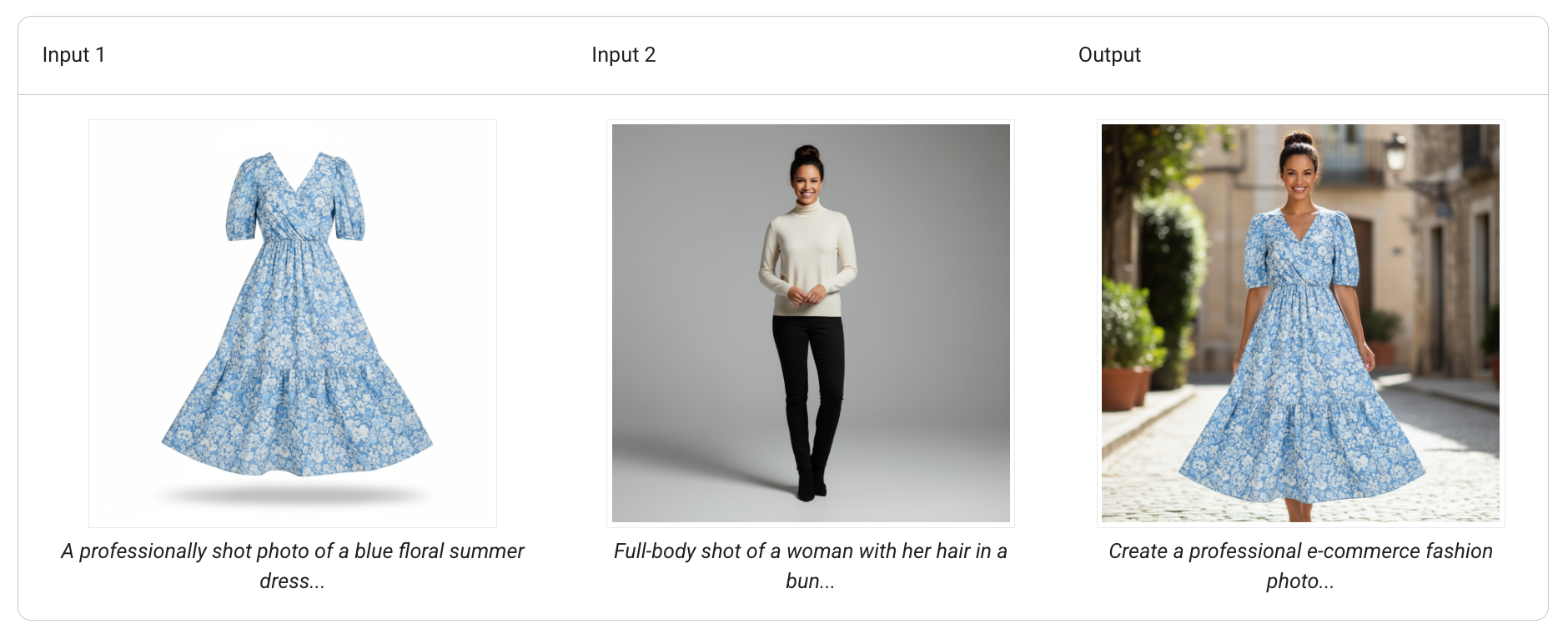
Prompt:
"Create a professional e-commerce fashion photo. Take the blue floral dress from the first image and let the woman from the second image wear it. Generate a realistic, full-body shot of the woman wearing the dress, with the lighting and shadows adjusted to match the outdoor environment."
Template:
Create a new image by combining the elements from the provided images. Take the [element from image 1] and place it with/on the [element from image 2]. The final image should be a [description of the final scene].
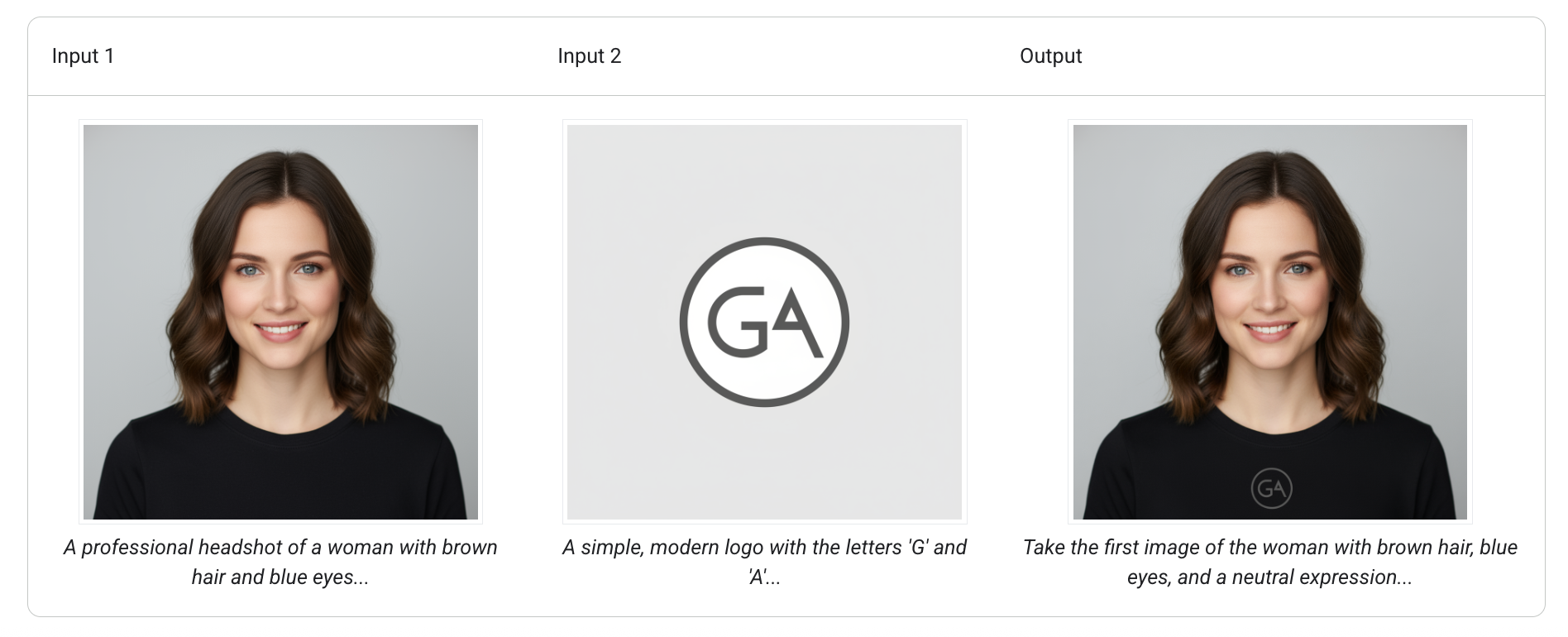
Prompt:
"Take the first image of the woman with brown hair, blue eyes, and a neutral expression. Add the logo from the second image onto her black t-shirt. Ensure the woman's face and features remain completely unchanged. The logo should look like it's naturally printed on the fabric, following the folds of the shirt."
Template:
Using the provided images, place [element from image 2] onto [element from image 1]. Ensure that the features of [element from image 1] remain completely unchanged. The added element should [description of how the element should integrate].
La Modifica Multi-Immagine funziona bene in scenari come:
Fotografia di prodotto: Posiziona i tuoi prodotti in diverse ambientazioni lifestyle
Integrazione brand: Aggiungi loghi ed elementi del brand a varie scene
Compositing creativo: Combina diversi elementi visivi
Materiali marketing: Crea visual unendo scatti di prodotto con sfondi
Contenuti social media: Genera immagini diverse per le tue campagne
E-commerce: Mostra prodotti in vari contesti senza servizi fotografici aggiuntivi
Basati sulle pratiche di generazione immagini di Google, ecco consigli per migliorare i tuoi risultati con la Modifica Multi-Immagine:
Segui il framework Soggetto-Contesto-Stile:
Soggetto: Identifica chiaramente cosa deve essere il focus (le tue immagini caricate)
Contesto: Descrivi lo sfondo o l'ambiente che immagini
Stile: Specifica lo stile visivo (fotorealistico, artistico, scatto in studio, ecc.)
Esempio: "Posiziona le sneaker rosse su un piedistallo bianco minimalista in uno studio moderno con luce naturale soffusa, stile fotorealistico"
L'IA funziona meglio con istruzioni dettagliate:
Usa aggettivi precisi e termini di posizionamento
Specifica le condizioni di illuminazione (ora dorata, ombre drammatiche, luce diffusa soffusa)
Menziona angoli di camera o prospettive quando rilevante
Includi dettagli ambientali che contano
Invece di: "Metti il logo da qualche parte"
Prova: "Posiziona il logo nell'angolo in basso a destra al 20% di opacità, mantenendo i colori del brand"
Per risultati fotorealistici, usa termini fotografici professionali:
Illuminazione: "illuminazione naturale", "illuminazione drammatica", "illuminazione da studio"
Focus: "bassa profondità di campo", "sfondo bokeh", "messa a fuoco nitida"
Composizione: "regola dei terzi", "composizione centrata", "spazio negativo"
Non aspettarti risultati finali al primo tentativo:
Inizia con la tua idea principale, poi perfeziona
Regola un elemento alla volta per capirne l'impatto
Salva i prompt funzionanti come modelli per uso futuro
Genera più variazioni per scegliere il risultato appropriato
Quando aggiungi testo alle immagini:
Mantieni il testo sotto i 25 caratteri per risultati migliori
Specifica chiaramente lo stile del font ("serif grassetto", "sans-serif minimalista")
Indica preferenze di dimensione ("grande intestazione", "filigrana discreta")
Definisci il posizionamento esatto quando necessario
Per combinazioni funzionali:
Carica immagini sorgente di buona qualità
Considera la coerenza dell'illuminazione tra le immagini
Pensa alle relazioni di scala tra gli elementi
Fornisci contesto su come gli elementi dovrebbero interagire
Migliora la qualità dell'output con queste parole chiave:
Generale: "alta risoluzione", "dettagliato", "nitido"
Foto: "4K", "HDR", "fotografia da studio"
Artistico: "dettagliato", "preciso", "elaborato"
"Posiziona l'orologio su una superficie di marmo con riflessi sottili,
circondato da articoli lifestyle di lusso, bassa profondità di campo
focalizzata sul quadrante, stile fotografia di prodotto professionale""Integra naturalmente il logo aziendale come filigrana nell'angolo
inferiore, 30% di opacità, assicurandoti che non distragga dal
prodotto principale, mantenendo l'integrità dei colori del brand""Combina i mobili in un soggiorno scandinavo moderno,
luce solare pomeridiana che filtra da grandi finestre, creando ombre
calde, fotografia di interior design qualità rivista" FAI:
FAI:
Fornisci descrizioni chiare e dettagliate
Specifica posizionamento e relazioni tra elementi
Usa terminologia professionale quando appropriato
Itera e perfeziona i tuoi prompt
Considera la coerenza di illuminazione e prospettiva
 NON FARE:
NON FARE:
Usare istruzioni vaghe o ambigue
Aspettarsi risultati perfetti senza iterazione
Ignorare rapporti di scala e proporzione
Dimenticare di specificare preferenze di stile
Le immagini non si fondono naturalmente?
Assicurati che le direzioni della luce corrispondano tra le immagini
Specifica come gli elementi dovrebbero proiettare ombre
Menziona esplicitamente le interazioni delle superfici
Posizionamento o scala sbagliati?
Usa termini di posizionamento precisi ("primo piano", "centrato", "terzo sinistro")
Specifica dimensioni relative ("due volte la dimensione di", "piccolo sullo sfondo")
Fai riferimento a proporzioni del mondo reale
Incoerenza di stile?
Mantieni parole chiave di stile coerenti nel tuo prompt
Specifica se vuoi interpretazione fotorealistica o artistica
Usa riferimenti di stile in modo coerente
La Modifica Multi-Immagine rappresenta uno sviluppo nella manipolazione delle immagini assistita dall'IA. Che tu sia un designer che lavora su progetti per clienti o un piccolo imprenditore che crea materiali di marketing, questa funzione rende accessibili capacità di editing delle immagini che prima richiedevano software specializzati.
Inizia a esplorare le possibilità andando al Prompt Editor, selezionando il tab Edit e scegliendo Gemini 2.5 Flash. Carica le tue immagini, formula le tue esigenze con un prompt dettagliato e osserva come l'IA trasforma le tue idee in risultati visivi.
Puoi condividere le tue composizioni con la community e scoprire come altri stanno utilizzando questa funzione.
La Modifica Multi-Immagine è disponibile per tutti gli utenti con accesso a Gemini 2.5 Flash. Per documentazione più dettagliata e tecniche avanzate, consulta la guida ufficiale di generazione immagini di Google.